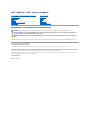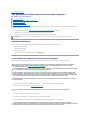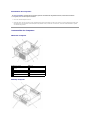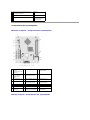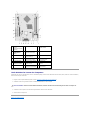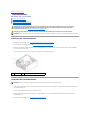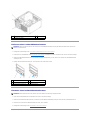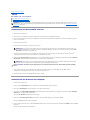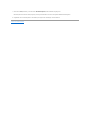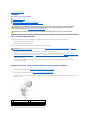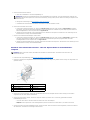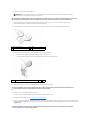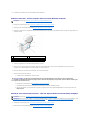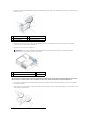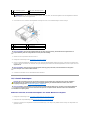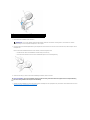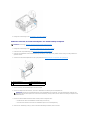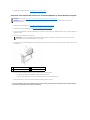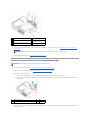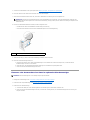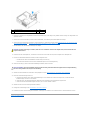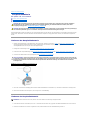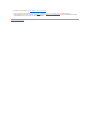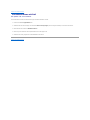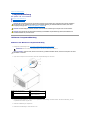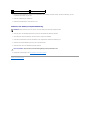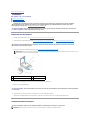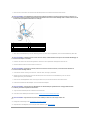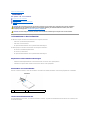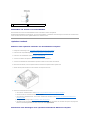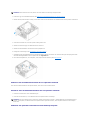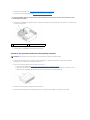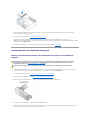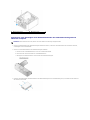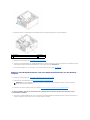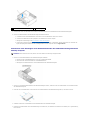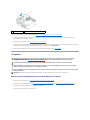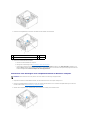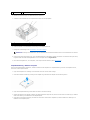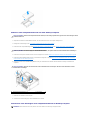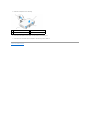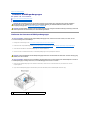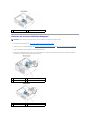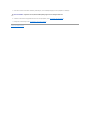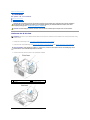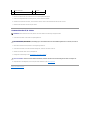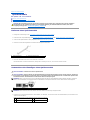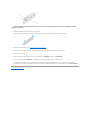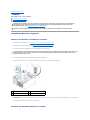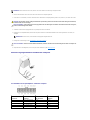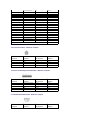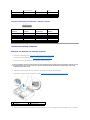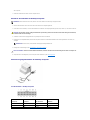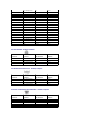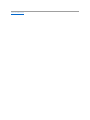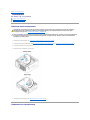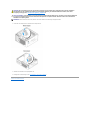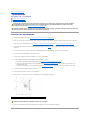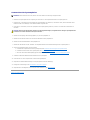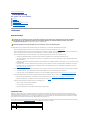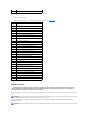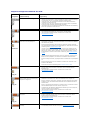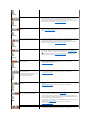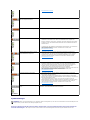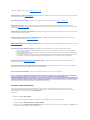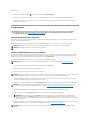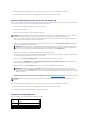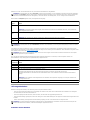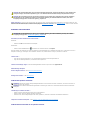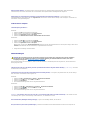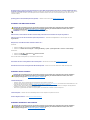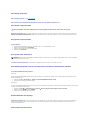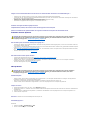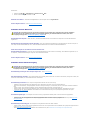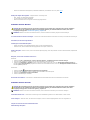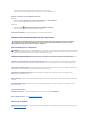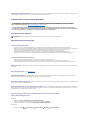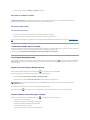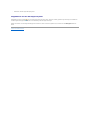Dell™OptiPlex™360- Service-Handbuch
Anmerkungen, Vorsichtshinweise und Warnungen
WennSieeinenDell™-Computer der nSerie erworben haben, treffen Verweise in diesem Dokument auf die Microsoft
®
Windows
®
-Betriebssysteme nicht zu.
IrrtümerundtechnischeÄnderungenvorbehalten.
©2008-2009DellInc.AlleRechtevorbehalten.
EineVervielfältigungoderWiedergabedieserMaterialieninjeglicherWeiseohnevorherigeschriftlicheGenehmigungvonDellInc.iststrengstensuntersagt.
In diesem Text verwendete Marken: Dell, das DELL Logo und OptiPlex sind Marken von Dell Inc.; Intel ist eine eingetragene Marke von Intel Corporation in den USA und anderen
Ländern;Microsoft, Windows, Windows Vista und das Logo der Windows Vista-Startschaltfläche sind entweder Marken oder eingetragene Marken der Microsoft Corporation in den USA
und/oderanderenLändern;Bluetooth ist eine eingetragene Marke der Bluetooth SIG Inc. und wird von Dell unter Lizenz verwendet.
Alle anderen in dieser Dokumentation genannten Marken und Handelsbezeichnungen sind Eigentum der entsprechenden Hersteller und Firmen. Dell Inc. erhebt keinen Anspruch
auf Marken und Handelsbezeichnungen mit Ausnahme der eigenen.
Modelle DCSM und DCNE
März2009Rev.A01
Vor der Arbeit an Komponenten im Inneren des Computers
Computerabdeckung
Laufwerkblende
Karten
Laufwerke
E/A-Einheit
Prozessor-Kühlkörperbaugruppe
Speichermodule
Knopfzellenbatterie
Lautsprecher
Prozessor
Netzteil
BIOS
Systemplatine
Fehlerbehebung
Kontaktaufnahme mit Dell
ANMERKUNG: EineANMERKUNGmachtaufwichtigeInformationenaufmerksam,mitdenenSiedenComputerbessereinsetzenkönnen.
VORSICHTSHINWEIS: DurchVORSICHTSHINWEISwerdenSieaufGefahrenquellenhingewiesen,dieHardwareschädenoderDatenverlustzur
Folgehabenkönnen,wenndieAnweisungennichtbefolgtwerden.
WARNUNG: MitWARNUNGwirdaufeinepotenziellgefährlicheSituationhingewiesen,diezuSachschäden,VerletzungenoderzumTodführen
könnte.

ZurückzumInhaltsverzeichnis
Vor der Arbeit an Komponenten im Inneren des Computers
Dell™OptiPlex™360- Service-Handbuch
Empfohlene Werkzeuge
VorderArbeitanKomponentenimInnerendesComputers
Innenansicht des Computers
Komponenten der Systemplatine
Nach Arbeiten im Innern des Computers
DiesesDokumententhältAnleitungenfürdenEin- und Ausbau von Komponenten des Computers. Wenn nicht anders angegeben, wird bei jedem Verfahren
Folgendes vorausgesetzt:
l Sie haben die Schritte im Abschnitt Vor der Arbeit an Komponenten im Inneren des Computersdurchgeführt.
l Sie haben die im Lieferumfang Ihres Computers enthaltenen Sicherheitshinweise gelesen.
l Beim Einbau einer Komponente haben Sie zuvor die Originalkomponente entfernt (falls vorhanden).
Empfohlene Werkzeuge
FürdieindiesemDokumentbeschriebenenVerfahrensindggf.diefolgendenWerkzeugebzw.Hilfsmittelerforderlich:
l Kleiner Schlitzschraubenzieher
l Kreuzschlitzschraubenzieher
l Kleiner Stift aus Kunststoff
l Flash-BIOS-Update (siehe Dell Support-Website unter support.dell.com)
VorderArbeitanKomponentenimInnerendesComputers
DiefolgendenSicherheitshinweiseschützendenComputervormöglichenSchädenunddienenderpersönlichenSicherheitdesBenutzers.
1. StellenSiesicher,dassdieArbeitsoberflächeebenundsauberist,damitdieComputerabdeckungnichtzerkratztwird.
2. Schalten Sie Ihren Computer aus (siehe Ausschalten des Computers).
3. Trennen Sie alle Telefon- und Netzwerkkabel vom Computer.
4. TrennenSieIhrenComputersowiealledaranangeschlossenenGerätevomStromnetz.
5. UmdieSystemplatinezuerden,haltenSiedenBetriebsschaltergedrückt,währenddasSystemvomNetzgetrenntist.
ANMERKUNG: Die Farbe Ihres Computers und bestimmter Komponenten kann von den in diesem Dokument gezeigten Farben abweichen.
WARNUNG: BevorSieArbeitenimInnerendesComputersausführen,lesenSiezunächstdieimLieferumfangdesComputersenthaltenen
Sicherheitshinweise.UmzusätzlicheInformationenzurbestmöglichenEinhaltungderSicherheitsrichtlinienzuerhalten,sehenSiedie
dazugehörigeHomepageunterwww.dell.com/regulatory_compliance an.
VORSICHTSHINWEIS: ReparaturenamComputerdürfennurvoneinemzertifiziertenServicetechnikerausgeführtwerden.Schädendurchnicht
von Dell genehmigte Wartungsversuche werden nicht durch die Garantie abgedeckt.
VORSICHTSHINWEIS: ZiehenSiebeimTrennendesGerätsnuramSteckeroderanderZuglascheundnichtamKabelselbst.MancheKabel
besitzeneinenSteckermitSicherungsklammern.WennSieeinsolchesKabelabziehen,drückenSievordemHerausziehendesSteckersdie
Sicherungsklammernnachinnen.HaltenSiebeimTrennenvonSteckverbindungendieAnschlüssegerade,umkeineStiftezuverbiegen.Achten
SievordemAnschließeneinesKabelsdarauf,dassdieSteckerkorrektausgerichtetundnichtverkantetaufgesetztwerden.
VORSICHTSHINWEIS: UmSchädenamComputerzuvermeiden,führenSiefolgendeSchritteaus,bevorSiemitdenArbeitenimInnerendes
Computers beginnen.
VORSICHTSHINWEIS: WennSieeinNetzwerkkabeltrennen,ziehenSieeszuerstamComputerunddannamNetzwerkgerätab.
VORSICHTSHINWEIS: BevorSiedieKomponentenimInnerendesComputersberühren,erdenSiesich,indemSieeineunlackierte
Metalloberfläche(beispielsweisedieMetallrückseitedesComputers)berühren.BerührenSiewährendderArbeitenregelmäßigeineunlackierte
Metalloberfläche,umstatischeAufladungenabzuleiten,diezurBeschädigunginternerKomponentenführenkönnen.

Ausschalten des Computers
1. Fahren Sie das Betriebssystem herunter.
2. StellenSiesicher,dassderComputerundalleangeschlossenenGeräteausgeschaltetsind.WennderComputerunddieangeschlossenenGerätenicht
automatischbeimHerunterfahrendesBetriebssystemsausgeschaltetwurden,schaltenSiesiemanuellaus,indemSiedenBetriebsschalterungefähr
vierSekundenlangdrücken.
Innenansicht des Computers
Minitower-Computer
Desktop-Computer
VORSICHTSHINWEIS: UmDatenverlustzuvermeiden,speichernundschließenSieallegeöffnetenDateien,undbeendenSiealleaktiven
Programme, bevor Sie den Computer ausschalten.
1
Optisches Laufwerk
2
Netzteil
3
USB- undAudioanschlüsseaufder
Rückseite
4
Systemplatine
5
Kühlkörperanordnung
6
Festplatte
7
Lüfter
8
USB- undAudioanschlüsseaufder
Vorderseite
9
Laufwerkschächte

Komponenten der Systemplatine
Minitower-Computer - Komponenten der Systemplatine
Desktop-Computer - Komponenten der Systemplatine
1
Laufwerkschächte(Medienkartenlesegerät
oder Diskettenlaufwerk, optisches Laufwerk
und Festplattenlaufwerk)
2
Netzteil
3
USB- undAudioanschlüsseaufderRückseite
4
Systemplatine
5
Kühlkörperanordnung
6
USB- und
Audioanschlüsseauf
der Vorderseite
1
Anschlussfür
internen
Gehäuselautsprecher
(optional)
2
Netzstromanschluss
3
Speichermodulanschlüsse
(DIMM1, DIMM2)
4
SerielleAnschlüsse
fürATA-Laufwerk
(SATA0, SATA1,
SATA2)
5
Anschluss der
Hauptstromversorgung
6
Diskettenlaufwerkanschluss
7
Audioanschlüsse(2)
8
Netzwerkadapteranschluss,
USB-Anschlüsse(2)
9
USB-Anschlüsse(4)
10
VGA-Videoanschluss
11
JumperzumZurücksetzen
der Echtzeituhr (RTCRS)
12
Paralleler Anschluss
(Druckeranschluss)
13
Serieller Anschluss
14
Kennwort-Jumper (PSWD)
15
Batteriesockel
16
Systemplatinen-
Lautsprecher (BEEP)
17
PCI x1-Anschlüsse(SLOT2,
SLOT 3)
18
PCI Express x16-Anschluss
(SLOT1)
19
Serieller PS/2-
Anschluss
20
Anschluss des
Diskettenlaufwerks (DSKT)
21
Anschlussfür
Prozessorlüfter

Nach Arbeiten im Innern des Computers
Vergewissern Sie sich nach dem Abschluss von Aus- undEinbauvorgängen,dassSiezuerstsämtlicheexternenGeräte,Karten,Kabelusw.wiederanschließen,
bevor Sie den Computer einschalten.
1. Bringen Sie die Computerabdeckung wieder an (siehe Aufsetzen der Minitower-Computerabdeckung).
2. Verbinden Sie die zuvor getrennten Telefon- und Netzwerkkabel wieder mit dem Computer.
3. VerbindenSiedenComputersowiealledaranangeschlossenenGerätemitdemStromnetz.
4. Schalten Sie den Computer ein.
ZurückzumInhaltsverzeichnis
1
Anschlussfür
internen
Gehäuselautsprecher
(optional)
2
Netzstromanschluss
3
Speichermodulanschlüsse
(DIMM1, DIMM2)
4
SerielleAnschlüsse
fürATA-Laufwerk
(SATA0, SATA1,
SATA2)
5
Anschluss der
Hauptstromversorgung
6
Diskettenlaufwerkanschluss
7
Audioanschlüsse(2)
8
Netzwerkadapteranschluss,
USB-Anschlüsse(2)
9
USB-Anschlüsse(4)
10
VGA-Videoanschluss
11
JumperzumZurücksetzen
der Echtzeituhr (RTCRS)
12
Paralleler Anschluss
(Druckeranschluss)
13
Serieller Anschluss
14
Kennwort-Jumper (PSWD)
15
Batteriesockel
16
Systemplatinen-
Lautsprecher (BEEP)
17
PCI Express x1-Anschlüsse
(SLOT2, SLOT 3)
18
PCI Express x16-Anschluss
(SLOT1)
19
Serieller Anschluss
20
Anschluss des
Diskettenlaufwerks (DSKT)
21
Anschlussfür
Prozessorlüfter
VORSICHTSHINWEIS: WennSieeinNetzwerkkabelanschließen,steckenSiedasKabelzuerstamNetzwerkgerätunddannamComputerein.

ZurückzumInhaltsverzeichnis
Laufwerkblende
Dell™OptiPlex™360- Service-Handbuch
Entfernen der Laufwerkblende
Aufsetzen der Laufwerkblende
Entfernen eines Laufwerkblendeneinsatzes
Einsetzen eines Laufwerkblendeneinsatzes
Entfernen der Laufwerkblende
1. Befolgen Sie die Anweisungen unter VorderArbeitanKomponentenimInnerendesComputers.
2. Entfernen Sie die Computerabdeckung (siehe Entfernen der Minitower- Computerabdeckung).
3. MachenSieimGehäusedieblaueSperrklinkenebenderLaufwerkblendeanderrechtenSeitedesComputersausfindig.SchiebenSiedieSperrklinke
nach unten und halten Sie sie dort.
4. LösenSiedieBlendevorsichtigvonderrechtenSeite,undlassenSiedieSperrklinkedannlos.
Aufsetzen der Laufwerkblende
1. Stellen Sie den Computer aufrecht hin, und setzen Sie die Klammern auf der linken Seite der Blende in die entsprechenden Schlitze auf der linken Seite
der Systemvorderseite ein.
2. Schieben Sie die Sperrklinke nach unten und halten Sie sie dort.
3. Drehen Sie die vordere Abdeckung zum Computer hin, bis die Blendenlaschen auf der rechten Seite der Abdeckung einrasten, und lassen Sie die
Sperrklinke dann los.
4. Befolgen Sie die Anweisungen unter Nach Arbeiten im Innern des Computers.
WARNUNG: BevorSieArbeitenimInnerendesComputersausführen,lesenSiezunächstdieimLieferumfangdesComputersenthaltenen
Sicherheitshinweise.UmzusätzlicheInformationenzurbestmöglichenEinhaltungderSicherheitsrichtlinienzuerhalten,sehenSiedie
dazugehörigeHomepageunterwww.dell.com/regulatory_compliance an.
WARNUNG: UmStromschlägezuvermeiden,trennenSievordemEntfernenderAbdeckungdenComputerimmervonderSteckdose.
ANMERKUNG: DieseVorgehensweisegiltnurfürdenMinitower-Computer.DerDesktop-Computer ist nicht mit einer abnehmbaren Blende ausgestattet.
1
Blende
2
Sperrklinke der Blende
ANMERKUNG: DiesesVerfahrensetztvoraus,dassSiezuvordasVerfahrenzurEntfernungdurchgeführthaben.

Entfernen eines Laufwerkblendeneinsatzes
1. Befolgen Sie die Anweisungen unter VorderArbeitanKomponentenimInnerendesComputers.
2. Entfernen Sie die Laufwerkblende (siehe Entfernen der Laufwerkblende), und legen Sie sie mit der Vorderseite nach unten auf eine flache Unterlage.
3. Halten Sie die Blendeneinsatzklemme fest, und verwenden Sie ein Kunststoffwerkzeug, um die Lasche auf der rechten Seite des Blendeneinsatzes
vorsichtigzulösen.
4. BewegenSiedenBlendeneinsatznachlinks,umdieLascheaufderrechtenSeitezulösen.
Einsetzen eines Laufwerkblendeneinsatzes
1. Legen Sie die Laufwerkblende mit der Vorderseite nach unten auf eine flache Unterlage.
2. HaltenSiedenBlendeneinsatzfastsenkrecht,undsetzenSiedielinkeBlendeneinsatzlascheentlangderlinkenSeiteaufderBlendenrückseiteein.
3. DrückenSiedierechteSeitedesBlendeneinsatzesnachunten,bissieeinrastet.
4. Befolgen Sie die Anweisungen unter Nach Arbeiten im Innern des Computers.
1
Blendenklammern (3)
2
Blende
3
Sperrklinke der Blende
ANMERKUNG: Werfen Sie die Schrauben auf der Innenseite des Laufwerkblendeneinsatzes nicht weg. Mit diesen Schrauben sichern Sie das neue
Laufwerk im Laufwerkschacht.
1
5,25-Zoll-Laufwerkblendeneinsatz
2
Laufwerkblendeneinsatzlasche
3
Blendeneinsatzgriff
4
3,5-Zoll-Laufwerkblendeneinsatz
5
Laufwerkblendeneinsatzlasche
6
Blendeneinsatzgriff
ANMERKUNG: DiesesVerfahrensetztvoraus,dassSiezuvordasVerfahrenzurEntfernungdurchgeführthaben.

ZurückzumInhaltsverzeichnis
BIOS
Dell™OptiPlex™360- Service-Handbuch
Aktualisieren des BIOS mithilfe einer CD
Aktualisieren des BIOS mit der Festplatte
Aktualisieren des BIOS mithilfe einer CD
1. Schalten Sie den Computer ein.
2. DrückenSieanderVorderseitedesoptischenLaufwerksaufdieAuswurftaste,umdasAuflagefachzuöffnen.
3. Legen Sie die BIOS-Update-CDindieMittedesAuflagefachs,unddrückenSieanschließenddieAuswurftaste,oderdrückenSiebehutsamgegendas
Fach,umeszuschließen.
4. Starten Sie den Computer neu.
5. Wenn das DELL-Logoangezeigtwird,drückenSiesofort<F12>.
Falls Sie zu lange gewartet haben und das Betriebssystem-Logo angezeigt wird, warten Sie weiter, bis der Desktop von Microsoft
®
Windows
®
angezeigt wird. Fahren Sie dann den Computer herunter und versuchen Sie es erneut.
6. Markieren Sie im Boot Device Menu(Startgerätemenü)mitdenvertikalenPfeiltastenodermitderentsprechendenZifferntastedieOptionOnboard or
USB CD-ROM (Integriertes oder USB-CD-ROM-Laufwerk)unddrückenSiedie<Eingabetaste>.
7. FolgenSiedenAnweisungenaufdemBildschirm.DerComputersetztdenStartvorgangfortundaktualisiertdasneueBIOS.Wennder
Aktualisierungsvorgang abgeschlossen ist, startet der Computer automatisch neu.
8. Entfernen Sie die CD mit dem BIOS-Updateprogramm aus dem Laufwerk.
Aktualisieren des BIOS mit der Festplatte
1. Schalten Sie den Computer ein.
2. Suchen Sie unter support.dell.com nach der neuesten BIOS- AktualisierungsdateifürIhrenComputer.
3. Klicken Sie auf Download Now (Jetzt herunterladen), um die Datei herunterzuladen.
4. Wenn das Fenster Export Compliance Disclaimer (Exportbestimmungen und Haftungsausschluss) angezeigt wird, klicken Sie auf Yes, I Accept this
Agreement (Ja, ich stimme dieser Vereinbarung zu).
Das Fenster File Download (Dateidownload) wird angezeigt.
5. Klicken Sie auf Save this program to disk(DiesesProgrammaufderFestplattespeichern)undanschließendaufOK.
Das Fenster Save In (Speichern unter) wird angezeigt.
6. KlickenSieaufdenPfeilnachunten,umdasMenüSave In(Speichernunter)anzuzeigenundklickenSieanschließendaufDesktopunddannaufSave
(Speichern).
Die Datei wird auf Ihren Desktop heruntergeladen.
ANMERKUNG: Wenn zum Lieferumfang der neuen Systemplatine eine CD mit einem Programm zum BIOS-Flash-Updategehört,aktualisierenSiedas
BIOSvonderCD.WennSiekeinenDatenträgermiteinemBIOS-Aktualisierungsprogramm besitzen, verfahren Sie wie unter Aktualisieren des BIOS mit
der Festplatte beschrieben.
ANMERKUNG: WirdeineTasteaufderTastaturüberlängereZeitgedrücktgehalten,kanndieszueinerFehlfunktionderTastaturführen.Um
einenmöglichenTastaturfehlerzuvermeiden,drückenSieinregelmäßigenAbständendieTaste<F12>undlassensiewiederlos,bisdasBoot
Device Menu(Startgerätemenü)angezeigtwird.
ANMERKUNG: MitdemMenüfüreineneinmaligenNeustartändernSiedieStartreihenfolgenurfürdenaktuellenStartvorgang.BeimNeustart
startet der Computer entsprechend der im System-Setup-Programm festgelegten Startreihenfolge.
VORSICHTSHINWEIS: SobalddieserVorgangbegonnenhat,darfernichtmehrunterbrochenwerden.DadurchkanndasSystembeschädigt
werden.

7. Klicken Sie auf Close(Schließen),wenndasFensterDownload Complete (Download beendet) angezeigt wird.
DasDateisymbolwirdaufIhremDesktopangezeigtundträgtdenselbenNamenwiedieheruntergeladeneBIOS-Aktualisierungsdatei.
8. Doppelklicken Sie auf das Dateisymbol auf dem Desktop und folgen Sie den Anweisungen auf dem Bildschirm.
ZurückzumInhaltsverzeichnis

ZurückzumInhaltsverzeichnis
Karten
Dell™OptiPlex™360- Service-Handbuch
PCI- und PCI-Express-Karten
PS/2-Seriell-Portadapter
EntferneneinerKarteausdemoptionalenRiserkartenträger
EinsetzenoderAustauscheneinerKarteimoptionalenRiserkartenträger
PCI- und PCI-Express-Karten
IhrComputerunterstützteinenPS/2-Seriell-PortadapterundverfügtüberdiefolgendenSteckplätzefürPCIExpress- und PCI-Karten:
l Ein PCI-Express x16-Kartensteckplatz (SLOT1)
l Zwei PCI-Kartensteckplätze(SLOT2,SLOT3)
FürdenDesktop-ComputersindeineRiserkarteundeinRiserkartenträgeroptionalerhältlich.
l Gehen Sie bei der Installation oder beim Ersetzen einer Karte wie in diesem Abschnitt beschrieben vor.
l Wenn Sie eine Karte entfernen, diese jedoch nicht durch eine andere ersetzen, beachten Sie die Informationen unter Entfernen einer PCI- oder PCI-
Express-Karte aus einem Minitower-Computer oder Entfernen einer PCI- oder PCI-Express-Karte aus einem Desktop-Computer.
l WennSieeineKarteentfernen,müssenSieauchdenaktuellenTreiberderKartevomBetriebssystementfernen.InformationenhierzufindenSieinder
Dokumentation der Karte.
l AchtenSiebeiderInstallationeinerKartedarauf,auchdengeeignetenTreiberfürdieKartezuinstallieren.InformationenhierzufindenSiein
derDokumentationderKarte.
Entfernen einer PCI- oder PCI-Express-Karte aus einem Minitower-Computer
1. Befolgen Sie die Anweisungen unter VorderArbeitanKomponentenimInnerendesComputers.
2. Entfernen Sie die Computerabdeckung (siehe Entfernen der Minitower- Computerabdeckung).
3. DrückenSievorsichtigaufdenFreigabehebelaufdemKartenrückhalteriegel,umdenRiegelindiegeöffnetePositionzubringen.DerRiegelbleibtinder
geöffnetenPosition.
4. Trennen Sie gegebenenfalls vorhandene Kabelverbindungen zur Karte.
WARNUNG: BevorSieArbeitenimInnerendesComputersausführen,lesenSiezunächstdieimLieferumfangdesComputersenthaltenen
Sicherheitshinweise.UmzusätzlicheInformationenzurbestmöglichenEinhaltungderSicherheitsrichtlinienzuerhalten,sehenSiedie
dazugehörigeHomepageunterwww.dell.com/regulatory_compliance an.
WARNUNG: UmStromschlägezuvermeiden,trennenSievordemEntfernenderAbdeckungdenComputerimmervonderSteckdose.
ANMERKUNG: InformationenzurPositionderSteckplätzefindenSieunterMinitower-Computer - Komponenten der Systemplatine oder Desktop-
Computer - Komponenten der Systemplatine.
1
Führungen(4)
2
Karte
3
Freigabehebel
4
Kartensteckplätze(4)
5
Kartenrückhalteriegel

5. Wenn Sie die Karte dauerhaft entfernen:
a. SetzenSieeinAbdeckblechindieleereSteckplatzöffnungein.
b. Befolgen Sie die Anweisungen unter Nach Arbeiten im Innern des Computers.
c. DeinstallierenSiedenKartentreiber.InformationenhierzufindenSieinderDokumentationderKarte.
6. Wenn Sie eine Soundkarte entfernt haben:
a. Rufen Sie das System-Setup-Programm auf, gehen Sie zu Onboard Devices(IntegrierteGeräte),wählenSieIntegrated Audio (Integriertes
Sound-Modul),undändernSiedieEinstellungzuOn (Ein). Weitere Informationen zum Verwenden des System-Setup-Programms finden Sie im
Dell-Technologiehandbuch auf Ihrem Computer oder unter support.dell.com.
b. SchließenSieexterneAudiogeräteandenAudioanschlüssenaufderRückseitedesComputersan.InformationenzudenVerbindungenmitder
RückseitefindenSieimSetup- und Schnellreferenzhandbuch.
7. WennSieeinenzusätzlichenNetzwerkadapterentfernthaben:
a. Rufen Sie das System-Setup-Programm auf, gehen Sie zu Onboard Devices(IntegrierteGeräte),wählenSieIntegrated NIC, (Integrierter NIC),
undändernSiedieEinstellungzuOn (Ein). Weitere Informationen zum Verwenden des System-Setup-Programms finden Sie im Dell-
Technologiehandbuch auf Ihrem Computer oder unter support.dell.com.
b. SchließenSiedasNetzwerkkabelandemintegriertenAnschlussaufderRückseitedesComputersan.InformationenzudenVerbindungenmitder
RückseitefindenSieimSetup- und Schnellreferenzhandbuch.
Einsetzen oder Austauschen einer PCI- oder PCI-Express-Karte in einem Minitower-
Computer
1. Entfernen Sie die Computerabdeckung (siehe Entfernen der Minitower- Computerabdeckung).
2. DrückenSievorsichtigaufdenFreigabehebelaufdemKartenrückhalteriegel,umdenRiegelindiegeöffnetePositionzubringen.DerRiegelbleibtinder
geöffnetenPosition.
3. WennSieeineneueKarteeinsetzen,entfernenSiedasAbdeckblechüberdemleerenSteckplatz.FahrenSiedazuvorsichtigmiteinemflachen
Gegenstand unter den oberen Rand des Abdeckblechs.
4. WennSieeineKarteersetzenmöchten,diebereitsimComputerinstalliertist,entfernenSiesie.TrennenSiegegebenenfallsvorhandene
Kabelverbindungen zur Karte.
l Fassen Sie die PCI-Karte an den oberen Ecken und entfernen Sie sie aus dem Steckplatz.
l Ziehen Sie bei PCI-Express-KartenanderSicherungsklammer,fassenSiedieKarteandenoberenEckenan,undlösenSiesieausdem
Steckplatz.
5. WennIhreKarteübereinenKartenrückhaltebügelverfügt,entfernenSiediesen.ZiehenSieleichtanderSicherungsklammer,nehmenSiedieKartean
den oberen Ecken, und ziehen Sie sie vorsichtig aus dem Anschluss.
ANMERKUNG: DasAnbringeneinesAbdeckblechsüberleerenSteckplatzöffnungenisterforderlich,umdieFCC-Bestimmungen einzuhalten. Die
AbdeckblecheschützendenComputerauchvorStaubundVerschmutzungundsorgendafür,dassderLuftstromzurKühlungdesComputersnicht
unterbrochen wird.
ANMERKUNG: Wenn Sie eine Karte ersetzen, deinstallieren Sie den Treiber der vorhandenen Karte. Informationen hierzu finden Sie in der
Dokumentation der Karte.
1
Ausrichtungsführung
2
Karte
3
Platinenstecker
4
Kartenanschluss
5
Kartensteckplätze(4)
6
Freigabehebel
7
Kartenrückhalteriegel

6. BereitenSiedieneueKartefürdieInstallationvor.
7. Wenn Sie die Karte in den PCI-Express x16-Kartenanschluss einbauen, halten Sie die Karte so, dass sich der Sicherungsschlitz mit der
Sicherungshalterung deckt, und ziehen vorsichtig an der Sicherungshalterung.
8. SetzenSiedieKarteindenAnschlussunddrückenSiesiefestnachunten.StellenSiesicher,dassdieKartefestimSteckplatzsitzt.
9. Bevor Sie den Kartenhaltemechanismus wieder einsetzen, stellen Sie Folgendes sicher:
l DieOberseiteallerKartenundAbdeckblecheverläuftbündigmitderFührung.
l DieKerbeaufderOberseitederKarteoderdesAbdeckblechspasstumdieAusrichtungsführung.
10. SichernSiedieKarte(n),indemSiedenKartenrückhalteriegelschließen,sodassereinrastet.
11. SchließenSiedieentsprechendenKabelandieKartean.
Informationen zu den Kabelverbindungen der Karte finden Sie in der Dokumentation zur Karte.
12. Befolgen Sie die Anweisungen unter Nach Arbeiten im Innern des Computers.
13. WennSieeineNetzwerkadapterkarteinstallierthabenunddenintegriertenNetzwerkadapterdeaktivierenmöchten,verwendenSiedasSystem-Setup-
Programm. Weitere Informationen zum Verwenden des System-Setup-Programms finden Sie im Dell-Technologiehandbuch auf Ihrem Computer oder unter
support.dell.com.
ANMERKUNG: In der mit der Karte gelieferten Dokumentation finden Sie Informationen zur Konfiguration, zum Herstellen von internen
Verbindungen und zum Anpassen der Karte an den Computer.
WARNUNG: EinigeNetzwerkadaptersorgenbeimAnschließenaneinNetzwerkdafür,dassderComputerautomatischgestartetwird.Umeinen
Stromschlag zu vermeiden, stellen Sie vor der Installation von Karten sicher, dass die Stromzufuhr zum Computer unterbrochen ist.
1
Ausrichtungsführung
2
Karte
3
Platinenstecker
4
Kartenanschluss
1
Führungen(4)
VORSICHTSHINWEIS: FührenSiedieKartenkabelnichtüberoderhinterdenKartenentlang.Anderenfallslässtsichmöglicherweisedie
ComputerabdeckungnichtmehrrichtigschließenoderdasSystemwirdbeschädigt.
VORSICHTSHINWEIS: WennIhrComputerActiveManagementTechnology(AMT)unterstützt,wirdbeimDeaktivierendesintegrierten
Netzwerkadapters auch die AMT-Funktion deaktiviert.

14. Installieren Sie alle Treiber wie in der Kartendokumentation beschrieben.
Entfernen einer PCI- oder PCI-Express-Karte aus einem Desktop-Computer
1. Befolgen Sie die Anweisungen unter VorderArbeitanKomponentenimInnerendesComputers.
2. Entfernen Sie die Computerabdeckung (siehe Entfernen der Desktop- Computerabdeckung).
3. DrückenSievorsichtigaufdenFreigabehebelaufdemKartenrückhalteriegel,umdenRiegelindiegeöffnetePositionzubringen.DerRiegelbleibtinder
geöffnetenPosition.
4. Trennen Sie gegebenenfalls vorhandene Kabelverbindungen zur Karte.
5. Wenn Sie eine PCI-Express x16-Karte austauschen, entfernen Sie die installierte Karte, indem Sie den Freigabehebel vorsichtig von der Karte
wegziehen,bisdieSicherungshalterungvonderEinkerbunginderKartegelöstist.
6. Fassen Sie die Karte an den oberen Ecken und ziehen Sie sie aus dem Steckplatz.
7. Wenn Sie die Karte dauerhaft entfernen:
a. Installieren Sie ein Abdeckblech im leeren Steckplatz.
b. Befolgen Sie die Anweisungen unter Nach Arbeiten im Innern des Computers.
c. DeinstallierenSiedenKartentreiber.InformationenhierzufindenSieinderDokumentationderKarte.
d. Weitere Informationen zum Verwenden des System-Setup- Programms finden Sie im Dell Technologiehandbuch auf dem Computer oder unter
support.dell.com.
Einsetzen oder Austauschen einer PCI- oder PCI-Express-Karte in einem Desktop-Computer
1. Befolgen Sie die Anweisungen unter VorderArbeitanKomponentenimInnerendesComputers.
2. Entfernen Sie die Computerabdeckung (siehe Entfernen der Desktop- Computerabdeckung).
ANMERKUNG: Lesen Sie ggf. EntferneneinerKarteausdemoptionalenRiserkartenträger.
1
Freigabehebel
2
Abdeckblech
3
Führungen(3)
4
Karte
5
Kartenrückhalteriegel
6
Systemplatinenanschluss
VORSICHTSHINWEIS: DasAnbringeneinesAbdeckblechsüberleerenSteckplatzöffnungenisterforderlich,umdieFCC-Bestimmungen
einzuhalten.DieAbdeckblecheschützendenComputerauchvorStaubundVerschmutzungundsorgendafür,dassderLuftstromzurKühlungdes
Computers nicht unterbrochen wird.
ANMERKUNG: Lesen Sie ggf. EinsetzenoderAustauscheneinerKarteimoptionalenRiserkartenträger.
ANMERKUNG: WennSieeineKarteeinbauen,umeinebereitsinstallierteKartezuersetzen,müssenSiedieinstallierteKartezunächstentfernen(siehe
Entfernen einer PCI- oder PCI-Express-Karte aus einem Desktop-Computer oder EntferneneinerKarteausdemoptionalenRiserkartenträger).

3. DrückenSievorsichtigaufdenFreigabehebelaufdemKartenrückhalteriegel,umdenRiegelindiegeöffnetePositionzubringen.DerRiegelbleibtinder
geöffnetenPosition.
4. WennSieeineneueKarteeinsetzen,entfernenSiedasAbdeckblechüberdemleerenSteckplatz.FahrenSiedazuvorsichtigmiteinemflachen
Gegenstand unter den oberen Rand des Abdeckblechs.
5. BereitenSiedieneueKartefürdieInstallationvor.
6. Ziehen Sie den Freigabehebel der Sicherungsklemme beim Einbau einer PCI-Express x16-Karte vom Kartenanschluss weg, wenn Sie die neue Karte in
den Steckplatz einsetzen.
7. SetzenSiedieKarteindenAnschlussunddrückenSiesiefestnachunten.OrientierenSiesichanderfolgendenAbbildung,umsicherzustellen,dassdie
KartevollständigimSteckplatzsitzt.
1
Freigabehebel
2
Abdeckblech
3
Führungen(3)
4
Karte
5
Kartenrückhalteriegel
6
Systemplatinenanschluss
ANMERKUNG: In der mit der Karte gelieferten Dokumentation finden Sie Informationen zur Konfiguration, zum Herstellen von internen
Verbindungen und zum Anpassen der Karte an den Computer.
1
FreigabehebelaufdemKartenrückhalteriegel
2
Karte
3
Platinenstecker
4
Kartenanschluss
WARNUNG: EinigeNetzwerkadaptersorgenbeimAnschließenaneinNetzwerkdafür,dassderComputerautomatischgestartetwird.Umeinen
Stromschlag zu vermeiden, stellen Sie vor der Installation von Karten sicher, dass die Stromzufuhr zum Computer unterbrochen ist.

8. Um die Karten zu sichern, drehen Sie den Freigabehebel vorsichtig nach unten, um den Kartenhalteriegel in Position zu bringen.
9. SchließenSiedieentsprechendenKabelandieKartean.
10. Befolgen Sie die Anweisungen unter Nach Arbeiten im Innern des Computers.
11. WennSieeineNetzwerkadapterkarteinstallierthabenunddenintegriertenNetzwerkadapterdeaktivierenmöchten,verwendenSiedasSystem-Setup-
Programm. Weitere Informationen zum Verwenden des System-Setup-Programms finden Sie im Dell-Technologiehandbuch auf Ihrem Computer oder unter
support.dell.com.
12. Installieren Sie alle Treiber wie in der Kartendokumentation beschrieben.
PS/2-Seriell-Portadapter
Entfernen eines PS/2-Seriell-Portadapters aus einem Minitower-Computer
1. Befolgen Sie die Anweisungen unter Vor der Arbeit an Komponenten im Inneren des Computers.
2. Entfernen Sie die Computerabdeckung (siehe Entfernen der Minitower- Computerabdeckung).
3. DrückenSievorsichtigaufdenFreigabehebelaufdemKartenrückhalteriegel,umdenRiegelindiegeöffnetePositionzubringen.DerRiegelbleibtinder
geöffnetenPosition.
1
Kartevollständigeingesetzt
2
Kartenichtvollständigeingesetzt
3
Falsch eingesetztes Abdeckblech
4
Richtig eingesetztes Abdeckblech
ANMERKUNG: Wenn Sie eine PCI-Express x16-Karte einbauen, stellen Sie sicher, dass die Sicherungsklemme auf dem Freigabehebel in die Kerbe
am vorderen Ende der Karte eingepasst wird.
1
Freigabehebel
2
Kartenrückhalteriegel
3
Karte
4
Platinenstecker
5
Kartenanschluss
VORSICHTSHINWEIS: FührenSiedieKartenkabelnichtüberoderhinterdenKartenentlang.Anderenfallslässtsichmöglicherweisedie
ComputerabdeckungnichtmehrrichtigschließenoderdasSystemwirdbeschädigt.
VORSICHTSHINWEIS: WennIhrComputerActiveManagementTechnology(AMT)unterstützt,wirdbeimDeaktivierendesintegrierten
Netzwerkadapters auch die AMT-Funktion deaktiviert.
WARNUNG: BevorSieArbeitenimInnerendesComputersausführen,lesenSiezunächstdieimLieferumfangdesComputersenthaltenen
Sicherheitshinweise.UmzusätzlicheInformationenzurbestmöglichenEinhaltungderSicherheitsrichtlinienzuerhalten,sehenSiedie
dazugehörigeHomepageunterwww.dell.com/regulatory_compliance an.
VORSICHTSHINWEIS: UmBeschädigungenvonKomponentendurchelektrostatischeEntladungenzuvermeiden,mussdiestatischeElektrizität
ausdemKörperabgeleitetwerden,bevorSieelektronischeKomponentenimComputerberühren.BerührenSiehierzueineunbeschichtete
MetallflächeamComputergehäuse.

4. Trennen Sie das PS/2-Seriell-Adapterkabel von der Systemplatine (siehe Minitower-Computer - Komponenten der Systemplatine).
5. Trennen Sie gegebenenfalls vorhandene externe Kabelverbindungen zum Adapter.
6. LösenSieHalterungdesPS/2-Seriell-Adapters aus dem Steckplatz.
7. WennSiedenAdapterdauerhaftentfernen,setzenSieeinAbdeckblechindieÖffnungdesleerenSteckplatzesein.
8. BevorSiedenKartenrückhaltemechanismuswiederschließen,stellenSieFolgendessicher:
l DieOberseiteallerKartenundAbdeckblecheverläuftbündigmitderFührung.
l DieKerbeaufderOberseitederKarteoderdesAbdeckblechspasstumdieAusrichtungsführung.
9. SichernSiedieverbleibende(n)Karte(n),indemSiedenKartenrückhalteriegelschließen,sodassereinrastet.
10. Befolgen Sie die Anweisungen unter Nach Arbeiten im Innern des Computers.
Einsetzen oder Austauschen eines PS/2-Seriell-Portadapters in einem Minitower-Computer
1. Befolgen Sie die Anweisungen unter Vor der Arbeit an Komponenten im Inneren des Computers.
2. Entfernen Sie die Computerabdeckung (siehe Entfernen der Minitower- Computerabdeckung).
3. HebenSiedenFreigabehebelaufdemKartenrückhalteriegelvorsichtigan,umdenRiegelindiegeöffnetePositionzubringen.DerRiegelbleibtinder
geöffnetenPosition.
1
Kartenrückhalteriegel
2
Ausrichtungsführung
3
PS/2-Seriell-Adapterkabel
ANMERKUNG: DasAnbringeneinesAbdeckblechsüberleerenSteckplatzöffnungenisterforderlich,umdieFCC-Bestimmungen einzuhalten. Die
AbdeckblecheschützendenComputerauchvorStaubundVerschmutzungundsorgendafür,dassderLuftstromzurKühlungdesComputersnicht
unterbrochen wird.
ANMERKUNG: Wenn Sie eine Karte ersetzen, deinstallieren Sie den Treiber der vorhandenen Karte. Informationen hierzu finden Sie in der
Dokumentation der Karte.

4. Entfernen Sie das Abdeckblech (falls vorhanden).
5. Richten Sie die PS/2-Seriell-PortadapterhalterungamSteckplatzausunddrückenSiesiefestnachunten.StellenSiesicher,dassderAdapterfestim
Steckplatz sitzt.
BevorSiedenKartenrückhaltemechanismuswiederschließen,stellenSieFolgendessicher:
l DieOberseiteallerKartenundAbdeckblecheverläuftbündigmitderFührung.
l DieKerbeaufderOberseitederKarteoderdesAbdeckblechspasstumdieAusrichtungsführung.
6. SichernSiedieKarte(n),indemSiedenKartenrückhalteriegelschließen,sodassereinrastet.
7. SchließenSiedasAdapterkabelandenAnschlussdesseriellenPortadaptersaufderSystemplatinean(diePositionenderAnschlüssefindenSieunter
Minitower-Computer - Komponenten der Systemplatine).
1
Kartenrückhalteriegel
2
Ausrichtungsführung
3
PS/2-Seriell-Adapterkabel
ANMERKUNG: In der mit dem Adapter gelieferten Dokumentation finden Sie Informationen zur Konfiguration, zum Herstellen von internen
Verbindungen und zum Anpassen des Adapters an den Computer.
VORSICHTSHINWEIS: FührenSieKartenkabelnichtüberdenKartenentlang.AnderenfallslässtsichmöglicherweisedieComputerabdeckung
nichtmehrrichtigschließenoderdasSystemwirdbeschädigt.

8. Befolgen Sie die Anweisungen unter Nach Arbeiten im Innern des Computers.
Entfernen eines PS/2-Seriell-Portadapters aus einem Desktop-Computer
1. Befolgen Sie die Anweisungen unter Vor der Arbeit an Komponenten im Inneren des Computers.
2. Entfernen Sie die Computerabdeckung (siehe Entfernen der Desktop- Computerabdeckung).
3. HebenSiedenFreigabehebelaufdemKartenrückhalteriegelvorsichtigan,umdenRiegelindiegeöffnetePositionzubringen.DerRiegelbleibtinder
geöffnetenPosition.
4. Trennen Sie das PS/2-Seriell-Adapterkabel von der Systemplatine (siehe Desktop-Computer - Komponenten der Systemplatine).
5. LösenSieHalterungdesPS/2-Seriell-Adapters aus dem Steckplatz.
6. WennSiedenAdapterdauerhaftentfernen,setzenSieeinAbdeckblechindieÖffnungdesleerenSteckplatzesein.
7. BevorSiedenKartenrückhaltemechanismuswiederschließen,stellenSieFolgendessicher:
l DieOberseiteallerKartenundAbdeckblecheverläuftbündigmitderFührung.
l DieKerbeaufderOberseitederKarteoderdesAbdeckblechspasstumdieAusrichtungsführung.
8. SichernSiedieverbleibende(n)Karte(n),indemSiedenKartenrückhalteriegelschließen,sodassereinrastet.
ANMERKUNG: Lesen Sie ggf. EntferneneinerKarteausdemoptionalenRiserkartenträger.
1
Kartenrückhalteriegel
2
Ausrichtungsführung
3
PS/2-Seriell-Adapterkabel
ANMERKUNG: DasAnbringeneinesAbdeckblechsüberleerenSteckplatzöffnungenisterforderlich,umdieFCC-Bestimmungen einzuhalten. Die
AbdeckblecheschützendenComputerauchvorStaubundVerschmutzungundsorgendafür,dassderLuftstromzurKühlungdesComputersnicht
unterbrochen wird.

9. Befolgen Sie die Anweisungen unter Nach Arbeiten im Innern des Computers.
Einsetzen oder Austauschen eines PS/2-Seriell-Portadapters in einem Desktop-Computer
1. Befolgen Sie die Anweisungen unter Vor der Arbeit an Komponenten im Inneren des Computers.
2. Entfernen Sie die Computerabdeckung (siehe Entfernen der Desktop- Computerabdeckung).
3. HebenSiedenFreigabehebelaufdemKartenrückhalteriegelvorsichtigan,umdenRiegelindiegeöffnetePositionzubringen.DerRiegelbleibtinder
geöffnetenPosition.
4. Entfernen Sie das Abdeckblech (falls vorhanden).
5. Richten Sie die PS/2-Seriell-PortadapterhalterungamSteckplatzausunddrückenSiesiefestnachunten.StellenSiesicher,dassderAdapterfestim
Steckplatz sitzt.
6. BevorSiedenKartenrückhaltemechanismuswiederschließen,stellenSieFolgendessicher:
l DieOberseiteallerKartenundAbdeckblecheverläuftbündigmitderFührung.
l DieKerbeaufderOberseitederKarteoderdesAbdeckblechspasstumdieAusrichtungsführung.
7. SichernSiedieKarte(n),indemSiedenKartenrückhalteriegelschließen,sodassereinrastet.
ANMERKUNG: Lesen Sie ggf. EinsetzenoderAustauscheneinerKarteimoptionalenRiserkartenträger.
ANMERKUNG: Wenn Sie eine Karte ersetzen, deinstallieren Sie den Treiber der vorhandenen Karte. Informationen hierzu finden Sie in der
Dokumentation der Karte.
ANMERKUNG: In der mit dem Adapter gelieferten Dokumentation finden Sie Informationen zur Konfiguration, zum Herstellen von internen
Verbindungen und zum Anpassen des Adapters an den Computer.
1
Kartenrückhalteriegel
2
Ausrichtungsführung
3
PS/2-Seriell-Adapterkabel
VORSICHTSHINWEIS: FührenSieKartenkabelnichtüberdenKartenentlang.AnderenfallslässtsichmöglicherweisedieComputerabdeckung
nichtmehrrichtigschließenoderdasSystemwirdbeschädigt.
Seite wird geladen ...
Seite wird geladen ...
Seite wird geladen ...
Seite wird geladen ...
Seite wird geladen ...
Seite wird geladen ...
Seite wird geladen ...
Seite wird geladen ...
Seite wird geladen ...
Seite wird geladen ...
Seite wird geladen ...
Seite wird geladen ...
Seite wird geladen ...
Seite wird geladen ...
Seite wird geladen ...
Seite wird geladen ...
Seite wird geladen ...
Seite wird geladen ...
Seite wird geladen ...
Seite wird geladen ...
Seite wird geladen ...
Seite wird geladen ...
Seite wird geladen ...
Seite wird geladen ...
Seite wird geladen ...
Seite wird geladen ...
Seite wird geladen ...
Seite wird geladen ...
Seite wird geladen ...
Seite wird geladen ...
Seite wird geladen ...
Seite wird geladen ...
Seite wird geladen ...
Seite wird geladen ...
Seite wird geladen ...
Seite wird geladen ...
Seite wird geladen ...
Seite wird geladen ...
Seite wird geladen ...
Seite wird geladen ...
Seite wird geladen ...
Seite wird geladen ...
Seite wird geladen ...
Seite wird geladen ...
Seite wird geladen ...
Seite wird geladen ...
Seite wird geladen ...
Seite wird geladen ...
Seite wird geladen ...
Seite wird geladen ...
Seite wird geladen ...
Seite wird geladen ...
Seite wird geladen ...
Seite wird geladen ...
Seite wird geladen ...
Seite wird geladen ...
Seite wird geladen ...
Seite wird geladen ...
Seite wird geladen ...
Seite wird geladen ...
Seite wird geladen ...
Seite wird geladen ...
Seite wird geladen ...
Seite wird geladen ...
-
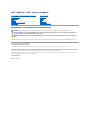 1
1
-
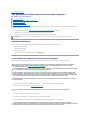 2
2
-
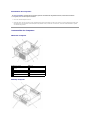 3
3
-
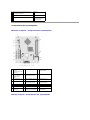 4
4
-
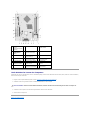 5
5
-
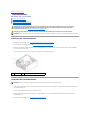 6
6
-
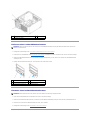 7
7
-
 8
8
-
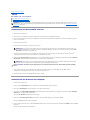 9
9
-
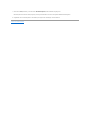 10
10
-
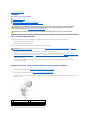 11
11
-
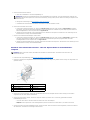 12
12
-
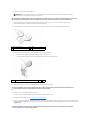 13
13
-
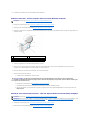 14
14
-
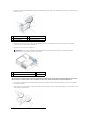 15
15
-
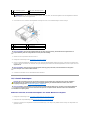 16
16
-
 17
17
-
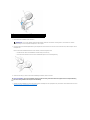 18
18
-
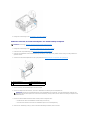 19
19
-
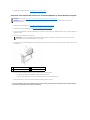 20
20
-
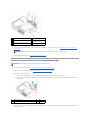 21
21
-
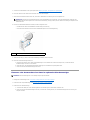 22
22
-
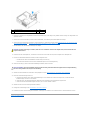 23
23
-
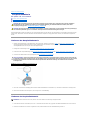 24
24
-
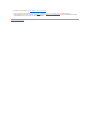 25
25
-
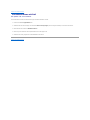 26
26
-
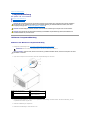 27
27
-
 28
28
-
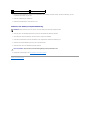 29
29
-
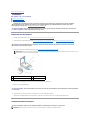 30
30
-
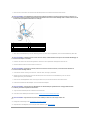 31
31
-
 32
32
-
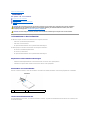 33
33
-
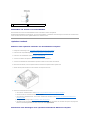 34
34
-
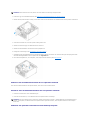 35
35
-
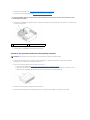 36
36
-
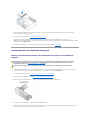 37
37
-
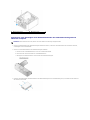 38
38
-
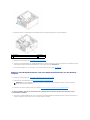 39
39
-
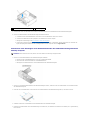 40
40
-
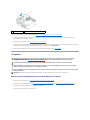 41
41
-
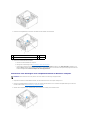 42
42
-
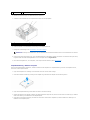 43
43
-
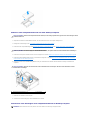 44
44
-
 45
45
-
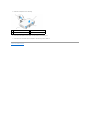 46
46
-
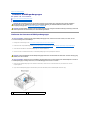 47
47
-
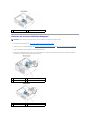 48
48
-
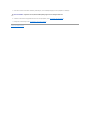 49
49
-
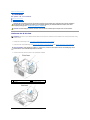 50
50
-
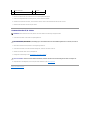 51
51
-
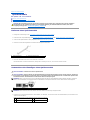 52
52
-
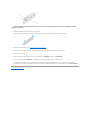 53
53
-
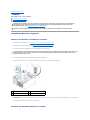 54
54
-
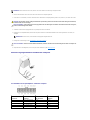 55
55
-
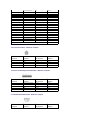 56
56
-
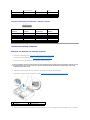 57
57
-
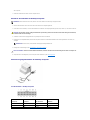 58
58
-
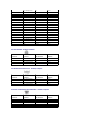 59
59
-
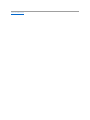 60
60
-
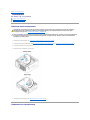 61
61
-
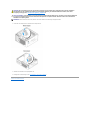 62
62
-
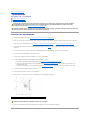 63
63
-
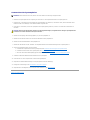 64
64
-
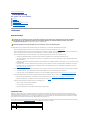 65
65
-
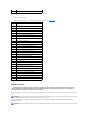 66
66
-
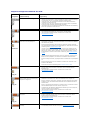 67
67
-
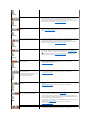 68
68
-
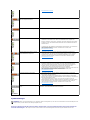 69
69
-
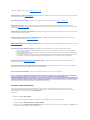 70
70
-
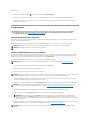 71
71
-
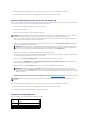 72
72
-
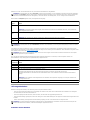 73
73
-
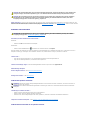 74
74
-
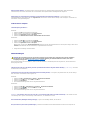 75
75
-
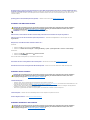 76
76
-
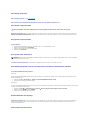 77
77
-
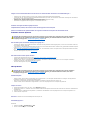 78
78
-
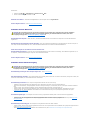 79
79
-
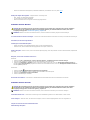 80
80
-
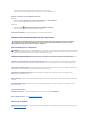 81
81
-
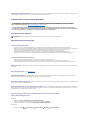 82
82
-
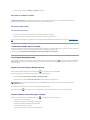 83
83
-
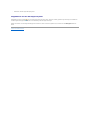 84
84
Verwandte Artikel
-
Dell Vostro 1510 Benutzerhandbuch
-
Dell Vostro 410 Benutzerhandbuch
-
Dell OptiPlex 580 Benutzerhandbuch
-
Dell OptiPlex 960 Benutzerhandbuch
-
Dell OptiPlex 760 Benutzerhandbuch
-
Dell OPTIPLEX 740 Benutzerhandbuch
-
Dell Precision 390 Benutzerhandbuch
-
Dell Precision 690 Benutzerhandbuch
-
Dell XPS 430 Benutzerhandbuch
-
Dell Precision T7400 Benutzerhandbuch